Nach unserer Infografik über die Funktionsweise von WordPress hinter den Kulissen haben uns mehrere Nutzer gebeten, die Funktionsweise eines WordPress-Themes hinter den Kulissen zu beschreiben.
In diesem Artikel erklären wir die Hierarchie der WordPress-Vorlagen für Anfänger. Dieser Spickzettel ist äußerst nützlich, wenn Sie eine Vorlage anpassen oder ein eigenes WordPress-Theme erstellen.
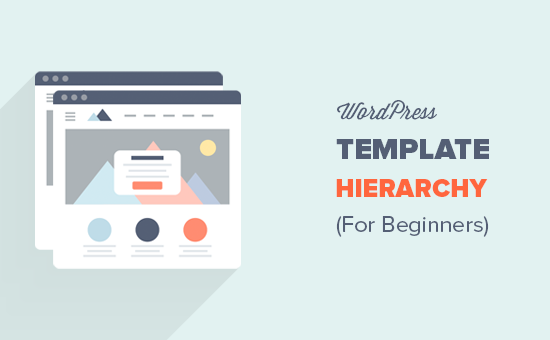
Profi-Tipp: Möchten Sie individuelle Landing Pages erstellen, ohne Ihr WordPress-Theme zu ändern? Versuchen Sie SeedProd, die Nummer 1 unter den Drag & Drop WordPress Page Buildern.
Warum über WordPress-Vorlagenhierarchie lernen?
Alle modernen WordPress-Themes bestehen aus Vorlagen, Stylesheets, Javascript und Bildern. Zusammen steuern diese Dateien, wie Ihre Website für die Benutzer aussieht.
Verwandt: 9 Dinge, auf die Sie achten müssen, wenn Sie das perfekte WordPress-Theme für Ihre Website auswählen.
WordPress hat eine Standardvorlagenhierarchie. Das bedeutet, dass Vorlagen mit bestimmten Dateinamen bestimmte Bereiche auf Ihrer Website betreffen. Sie sagt Ihnen auch, welchen Vorlagennamen Sie für ein bestimmtes Element verwenden müssen.
Die meisten modernen WordPress-Themes werden mit Vorlagen für die Anzeige von Kategorien, Datum, Archiven, einzelnen Beiträgen, benutzerdefinierten Seiten und mehr geliefert. Als Benutzer können Sie weitere Vorlagen erstellen, indem Sie ein Child-Theme erstellen.
Werfen wir nun einen Blick darauf, wie diese WordPress-Vorlagenhierarchie hinter den Kulissen funktioniert.
Visualisierung der WordPress-Vorlagenhierarchie (Spickzettel)
WordPress verwendet ein einfach zu verstehendes und aussagekräftiges Muster für Vorlagennamen. Der folgende visuelle Spickzettel erklärt, welche Vorlagendateien verwendet werden, um verschiedene Seiten auf einer WordPress-Website anzuzeigen.
Hier ist eine Aufschlüsselung, welche WordPress-Vorlagendateien für verschiedene Seiten in einer typischen WordPress-Website zu bearbeiten sind.
Welche Vorlagendateien werden für die Startseite verwendet?
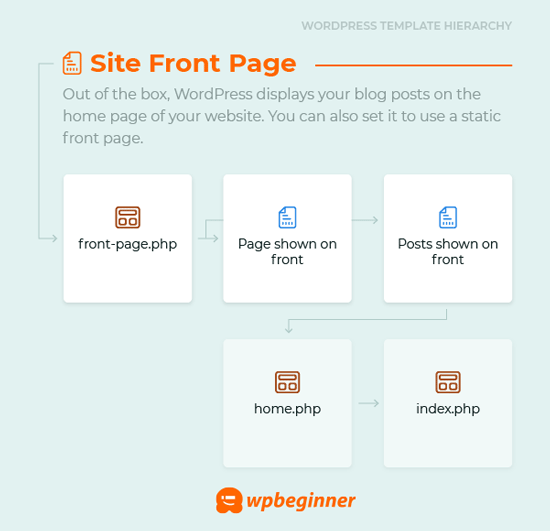
Standardmäßig zeigt WordPress Ihre Blogbeiträge auf der Startseite Ihrer Website an. Sie können auch eine benutzerdefinierte Startseite (auch bekannt als Titelseite) festlegen, indem Sie im WordPress-Verwaltungsbereich die Seite Einstellungen ” Lesen aufrufen.
1. front-page.php – Wenn Sie eine statische Startseite verwenden, sucht WordPress zunächst nach dieser Vorlagendatei und verwendet sie zur Anzeige der Startseite.
2. home.php – Wenn Sie eine statische Startseite verwenden und keine front-page.php-Vorlage in Ihrem Theme haben, dann sucht WordPress nach der Vorlage home.php. Sie wird auch verwendet, um Standard-Blogbeiträge auf der Startseite anzuzeigen.
3. index.php – Wenn front-page.php oder home.php nicht vorhanden sind, greift WordPress auf die Vorlage index.php zurück, um die Startseite anzuzeigen. Dieses Template ist das Standard-Fallback-Template in WordPress, um eine beliebige Seite anzuzeigen.
Welche Vorlagendateien werden von einzelnen Beiträgen verwendet?
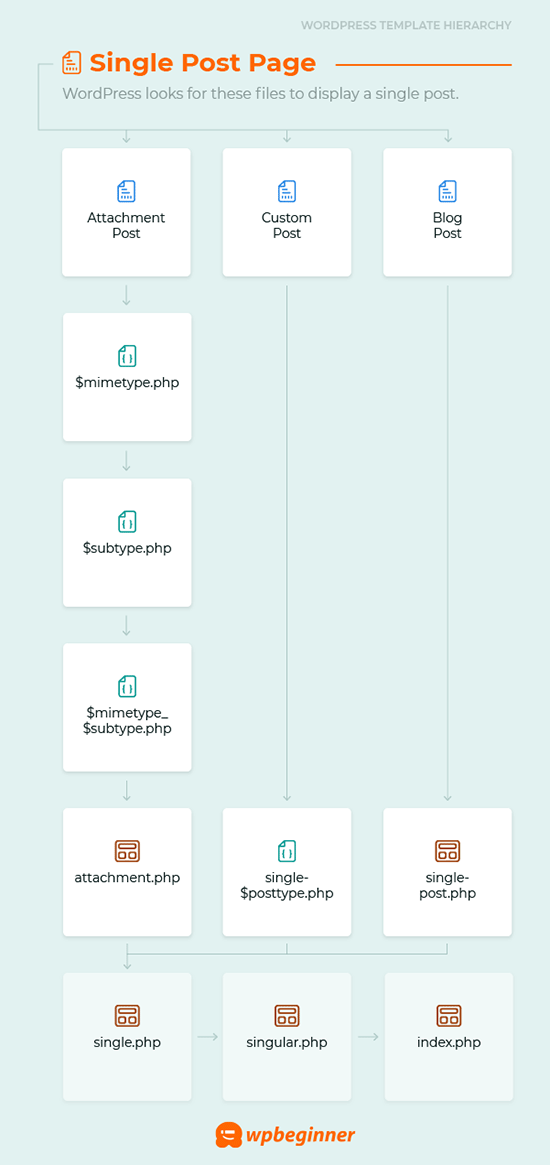
WordPress sucht nach diesen Dateien, um einen einzelnen Beitrag anzuzeigen.
1. single-{post-type}-{slug}.php – Verwenden Sie diese Vorlage, um die Anzeige eines bestimmten einzelnen Beitrags in einem beliebigen Beitragstyp zu ändern. Wenn der Beitragstyp zum Beispiel “review” und der Slug “ acme-phone” ist, sucht WordPress nach der Datei single-review-acme-phone.php.
2. single-{post-type}.php – WordPress prüft dann, ob es eine Vorlage gibt, die diesen speziellen Beitragstyp anzeigt. Wenn der Beitragstyp z. B. “Rezension” ist, sucht WordPress nach single-review.php.
3. single.php – WordPress greift dann auf single.php zurück.
4. singular.php – Diese Vorlage ist ein weiteres Fallback-Template, um einen einzelnen Artikel eines beliebigen Beitragstyps anzuzeigen.
5. index.php – Wie bereits erwähnt, greift WordPress letztendlich auf index.php zurück.
Welche Vorlagendateien werden von single page verwendet?
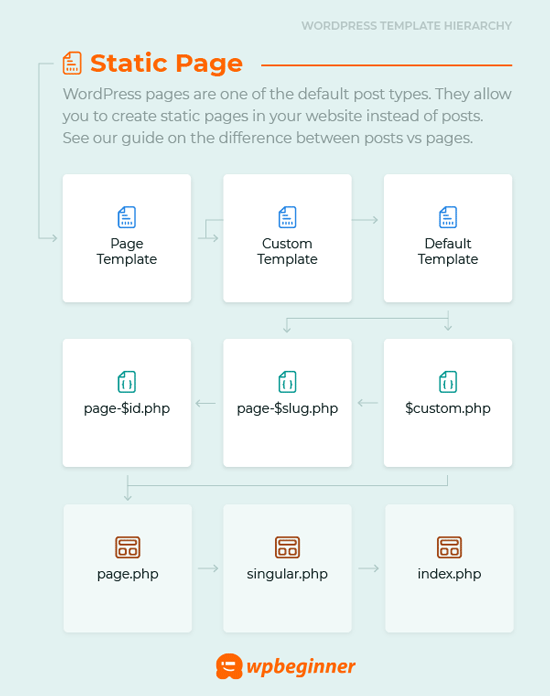
WordPress-Seiten sind einer der Standard-Post-Typen. Sie ermöglichen es Ihnen, statische Seiten in Ihrer Website anstelle von Beiträgen zu erstellen. Siehe unseren Leitfaden über den Unterschied zwischen Beiträgen und Seiten.
1. Benutzerdefinierte Seitenvorlage – Die Seitenvorlage, die der Seite zugewiesen ist. Sehen Sie, wie man eine benutzerdefinierte Seitenvorlage in WordPress erstellt.
2. page-{slug}.php – Wenn der Slug der Seite contact-us lautet, wird WordPress die Seite page-contact-us.php verwenden.
3. page-{id}.php – Wenn die Seiten-ID 17 ist, sucht WordPress nach einer Vorlagendatei namens page-17.php.
4. page.php – Die Vorlage für die Anzeige aller statischen Seiten.
5. singular.php – Diese Vorlage ist ein Standard-Fallback für alle Single-Post-Type-Artikel.
6. index.php – Das Standard-Fallback-Template.
Welche Vorlagendateien werden von Kategoriearchiven verwendet?
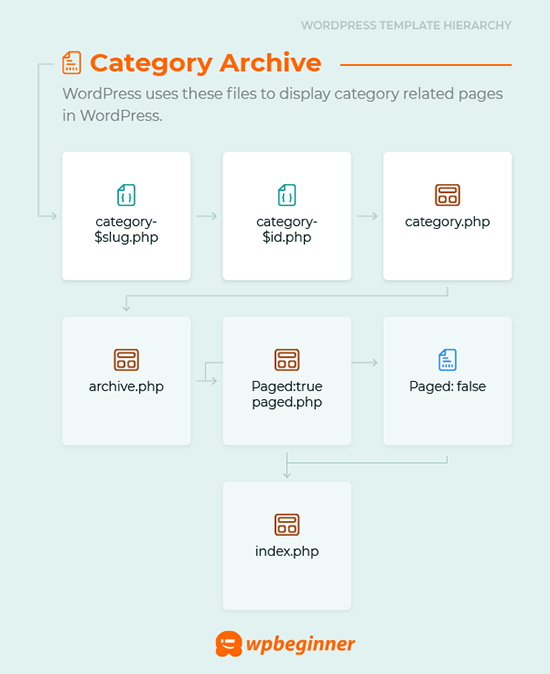
WordPress verwendet diese Dateien, um kategoriebezogene Seiten in WordPress anzuzeigen.
1. category-{slug}.php – Diese Vorlage wird verwendet, um eine Kategorie-Archivseite für eine bestimmte Kategorie anzuzeigen. Wenn der Slug einer Kategorie zum Beispiel “reviews” lautet, sucht WordPress nach der Vorlage "category-reviews.php “.
2. category-{id}.php – WordPress sucht dann nach einer Vorlage mit der Kategorie-ID. Wenn die Kategorie-ID zum Beispiel 17 ist, sucht WordPress nach category-17.php.
3. category.php – Dies ist die Standardvorlage für die Anzeige aller Kategorie-Archivseiten in WordPress.
4. archive.php – Dies ist die Standardvorlage, die von WordPress für die Anzeige aller Archivseiten verwendet wird.
5. index.php – Das Standard-Fallback-Template.
Welche Vorlagendateien werden von Tag-Archiven verwendet?
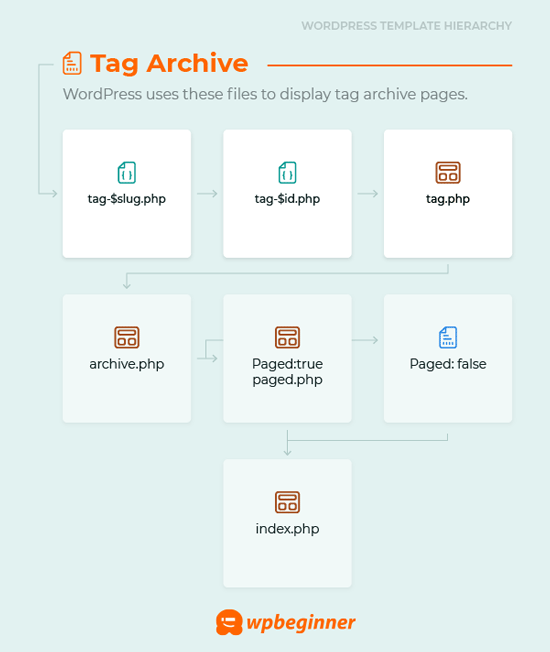
WordPress verwendet diese Dateien, um Tag-Archivseiten anzuzeigen.
1. tag-{slug}.php – Wenn der Slug des Tags fruits ist, sucht WordPress nach tag-fruits.php.
2. tag-{id}.php – Wenn die ID des Tags 17 ist, sucht WordPress nach der Vorlage tag-17.php.
3. tag.php – Die Standardvorlage für Tag-Archive.
4. archive.php – Die Standardvorlage für alle Archivseiten.
5. index.php – Das Standard-Fallback-Template.
Welche Vorlagendateien werden von benutzerdefinierten Taxonomiearchiven verwendet?
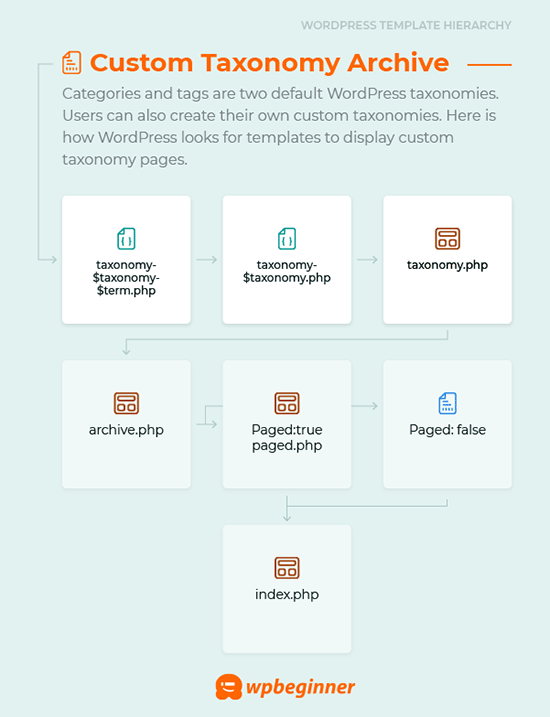
Kategorien und Tags sind zwei Standardtaxonomien von WordPress. Benutzer können auch ihre eigenen benutzerdefinierten Taxonomien erstellen. Hier sehen Sie, wie WordPress nach Vorlagen für die Anzeige benutzerdefinierter Taxonomieseiten sucht.
1. taxonomy-{taxonomy}-{term}.php – Wenn Sie eine benutzerdefinierte Taxonomie namens Genre haben und es einen Begriff “Thriller” gibt, dann sucht WordPress nach taxonomy-genre-thriller.php.
2. taxonomy-{taxonomy}.php – Wäre die Taxonomie Genre, würde WordPress nach taxonomy-genre.php suchen.
3. taxonomy.php – Die Standardvorlage für die Anzeige aller benutzerdefinierten Taxonomie-Archive.
4. archive.php – Die Standardvorlage für alle Archivseiten in WordPress.
5. index.php – Das Standard-Fallback-Template in WordPress.
Welche Vorlagendateien werden von benutzerdefinierten Beitragstypen verwendet?
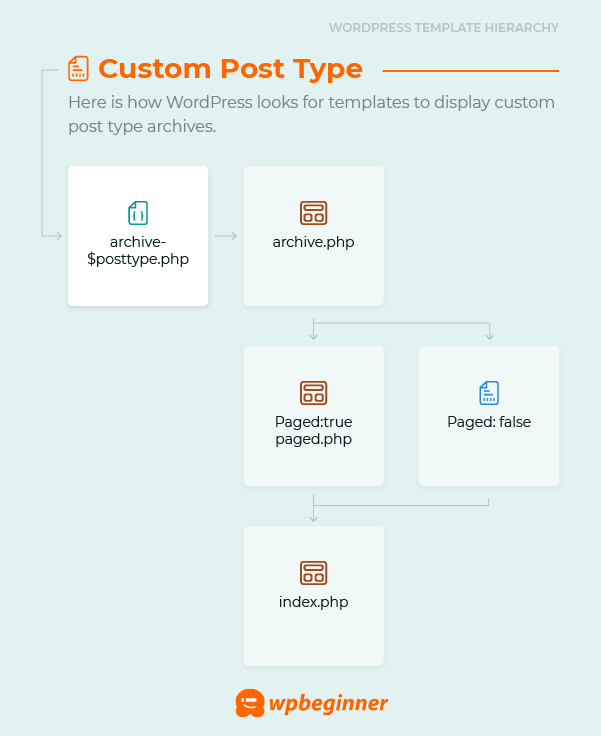
Hier sehen Sie, wie WordPress nach Vorlagen für die Anzeige von Archiven für benutzerdefinierte Beitragstypen sucht.
1. archive-{post_type}.php – Wenn Sie einen Beitragstyp “review” haben, sucht WordPress nach archive-review.php.
2. archive.php – Die Standardvorlage für die Anzeige aller Archivseiten in WordPress.
3. index.php – Die Standardvorlage in WordPress, auf die zurückgegriffen wird.
Welche Vorlagendateien werden für die Anzeige von Autorenarchiven verwendet?
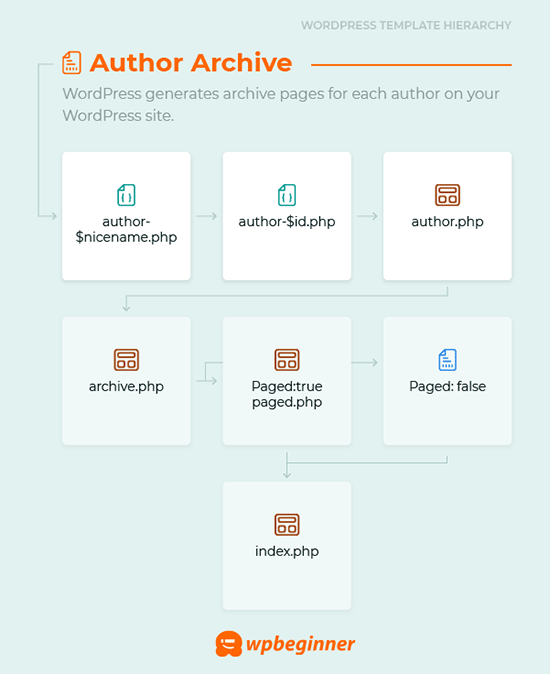
WordPress generiert Archivseiten für jeden Autor auf Ihrer WordPress-Website. Hier ist, wie es für Autor Archiv Vorlage aussieht.
1. author-{nicename}.php – Wenn der schöne Name des Autors matt ist, sucht WordPress nach author-matt.php.
2. author-{id}.php – Wenn die Benutzer-ID des Autors 6 ist, dann sucht WordPress nach author-6.php.
3. author.php – Die Standardvorlage, die für die Anzeige von Autorenarchivseiten in WordPress verwendet wird.
4. archive.php – Die Standardvorlage zur Anzeige aller Archivseiten in WordPress.
5. index.php – Das Standard-Fallback-Template in WordPress.
Welche Vorlagendateien werden verwendet, um datumsbasierte Archive anzuzeigen?
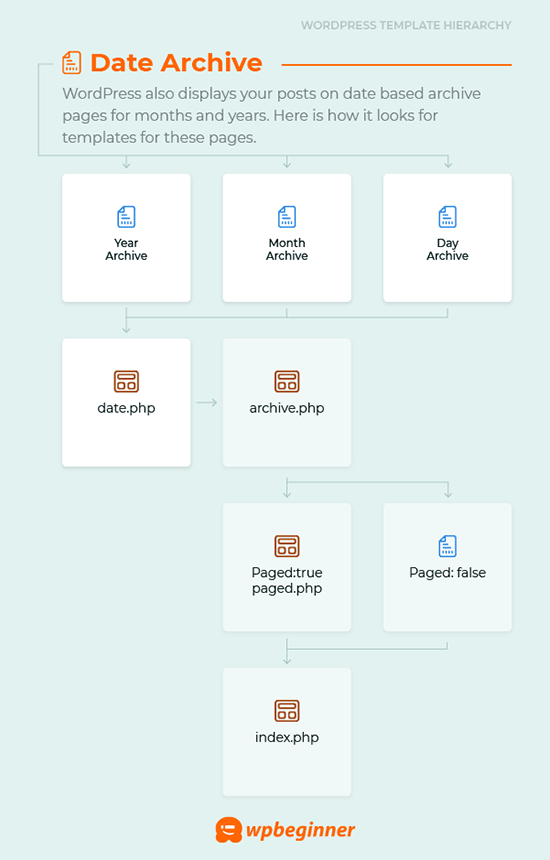
WordPress zeigt Ihre Beiträge auch auf datumsbasierten Archivseiten für Monate und Jahre an. Hier sehen Sie, wie die Vorlagen für diese Seiten aussehen.
1. date.php – Die Standardvorlage für datumsbasierte Archive.
2. archive.php – Die Standardvorlage für die Anzeige von Autorenarchivseiten in WordPress.
3. index.php – Das Standard-Fallback-Template in WordPress.
Welche Vorlagendateien werden für die Anzeige von Suchseiten verwendet?
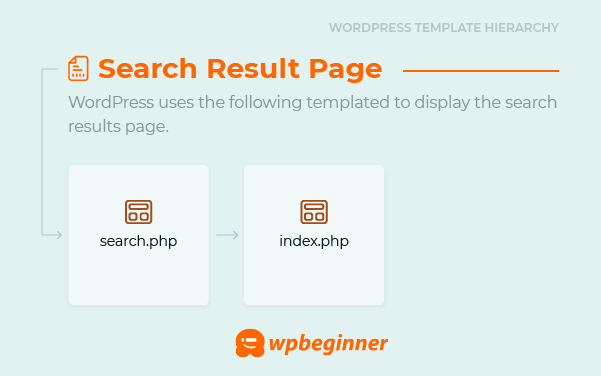
1. search.php – Die Standardseite zur Anzeige von Suchergebnissen in WordPress.
2. searchform.php – Die Vorlage für die Anzeige eines Suchformulars in WordPress.
3. index.php – Das Standard-Fallback-Template in WordPress.
Welche Vorlagendateien werden für die Anzeige von 404-Fehlerseiten verwendet?
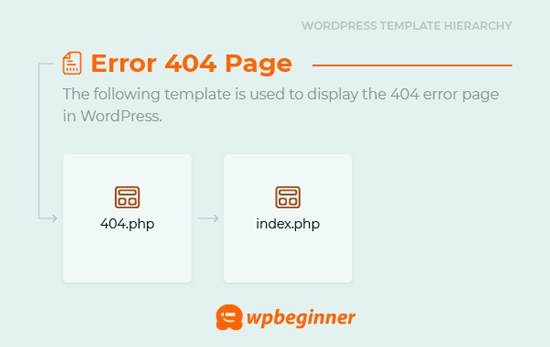
Die 404-Fehlerseite wird angezeigt, wenn WordPress den angeforderten Inhalt nicht finden kann. Sehen Sie sich unseren Leitfaden an, wie Sie Ihre 404-Seitenvorlage verbessern können.
1. 404.php – Die Standardvorlage für die Anzeige der 404-Fehlerseite in WordPress.
2. index.php – Das Standard-Fallback-Template in WordPress.
Welche Vorlagendateien werden für die Anzeige von Anhangsseiten verwendet?
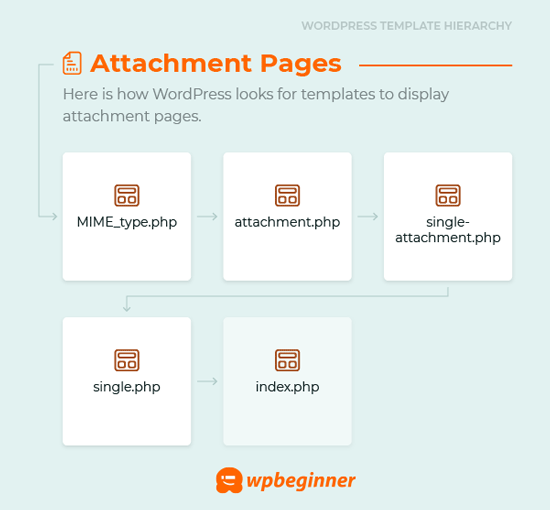
1. MIME_type.php – Mime_type steht für den Dateityp. Zum Beispiel: image.php, video.php, application.php.
2. attachment.php – Die Standardvorlage zur Anzeige von Anhangsseiten.
3. single-attachment.php – Zur Anzeige eines einzelnen Anhangs.
4. single.php – Die Standardvorlage für die Anzeige von Artikeln des Typs single post.
5. index.php – Das Standard-Fallback-Template in WordPress.
Welche Vorlagendateien werden für die Anzeige von Einbettungen verwendet?
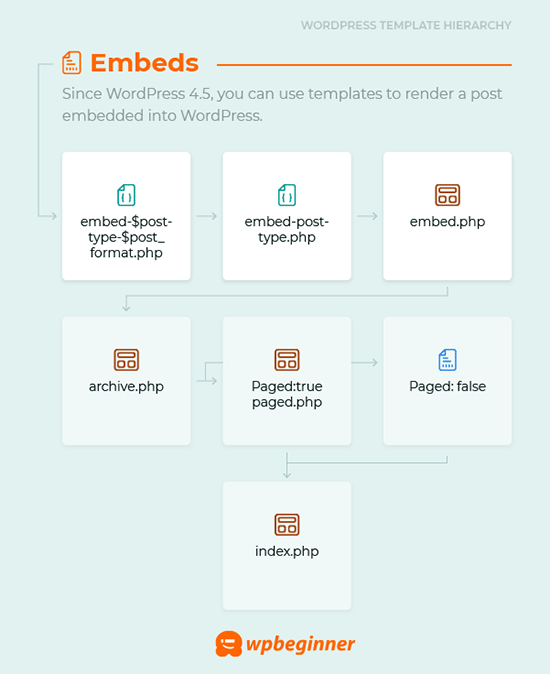
Seit WordPress 4.5 können Sie Vorlagen verwenden, um einen in WordPress eingebetteten Beitrag darzustellen.
1. embed-{Beitragstyp}-{Beitragsformat}.php – WordPress sucht zuerst nach einer Vorlage für den Beitragstyp und das Beitragsformat. Wenn Sie zum Beispiel einen Beitrag mit Video haben, sucht WordPress nach embed-review-video.php.
2. embed-{post-type}.php – Wenn der Beitragstyp eine Rezension ist, sucht WordPress nach embed-review.php.
3. embed.php – Der Standardfallback für alle Einbettungen.
Wir hoffen, dass dieses Tutorial Ihnen geholfen hat, die Hierarchie der WordPress-Vorlagen zu verstehen. Vielleicht interessiert Sie auch unsere Liste der besten Drag & Drop WordPress Page Builder.
Wenn Ihnen dieser Artikel gefallen hat, dann abonnieren Sie bitte unseren YouTube-Kanal für WordPress-Videotutorials. Sie können uns auch auf Twitter und Facebook finden.





Mrteesurez
This is a well detailed post, it contains all essential templates. I am discovering news templates names and hierarchy here as I only know few of these before.
Thanks, it’s usually for we that are into development.
Moinuddin Waheed
I have been using wordpress several years and knew only few files and thought that these are the only files behind the scene.
This is very insightful and detailed description of the template structure of all the files.
The infographic is self explanatory and helps understand which file uses what other files to display the content.
Thanks for the detailed wordpress file structure guide.
WPBeginner Support
Glad we could clarify how the template hierarchy works
Admin
Jiří Vaněk
I saw the template files on FTP, but I only knew the function from them, such as function, header, footer, and that’s about it. I didn’t really know much about the rest of the files. Your infographic is perfect. It does a great job of showing how individual files are linked and what wordpress itself uses them for. One has a much better understanding of the structure of how the template works and it is then much easier to make, for example, some modifications to the source code if needed. Although I still don’t understand everything, I will try to go through the individual files of my template and find out a lot more about how it all works. Thanks for this comprehensive tutorial.
mjasia
Hi
What about woocommerce product attributes?
How are they shown?
WPBeginner Support
It would depend on your specific theme for how they are shown but they are treated similar to custom fields, you can see more on custom fields in our article below:
https://www.wpbeginner.com/wp-tutorials/wordpress-custom-fields-101-tips-tricks-and-hacks/
Admin
Connie
what about language files in children themes?
This is one of the big mysteries in WP because there are still some people (the majority!) who need translation files to get their installation in their language ;=)
WPBeginner Support
That would be a subject for a different guide
Admin